윈도우10 바탕화면의 아이콘 위치고정.
싱글 모니터, 듀얼모니터, 트리플 모니터 에서 적용하는 방법
윈도우 7, 윈도우8 바탕화면 아이콘고정 바탕화면아이콘잠금
듀얼모니터로 쭈우욱 사용하다가 원모니터로 바꿨을 때 바탕화면아이콘들이 일부만 보이고, 전체가 보이지 않아요. 그래서 작업을 할 수가 없어요.
듀얼모니터가 아니더라도 적용되는 방법이니 잘 참고하시기 바랍니다.
참고로 듀얼모니터 단축키는 윈도우키+P를 눌러 옵션을 선택하면 됩니다.
바탕화면 최근위치 지우기는 아래를 클릭해주세요.
https://www.springeye1.com/2023/09/148.html
www.springeye1.com
혹시 바탕화면바로가기 버튼을 생성하기를 원하시는 거라면 아래링크를 클릭해 보세요~
https://www.springeye1.com/2023/09/86.html
www.springeye1.com
혹시 바탕화면에 아이콘들이 보이게 하기를 원하시는 거라면 아래로 들어가 보세요~바탕화면에 아무 아이콘도 없을 때 즉, 내컴퓨터, 내문서, 제어판 등등을 꺼내놓고 싶을 때는 아래 링크 참조해 주세요.
https://www.springeye1.com/2023/09/164.html
www.springeye1.com
이제부터 시작하시죠~
컴퓨터를 껐다 켜거나 컴퓨터 사용중 알 수 없는 에러로 인해 블루스크린으로 넘어갔다가 다시 바탕화면으로 오면 일일이 재배치해놓은 바탕화면 아이콘이 다시 엉클어집니다.
또는 PC를 켰는데 메인모니터를 먼저 인식해야 하는데 인식하지 못했을 때 실컷 정렬했던 아이콘들이 흐트러져 버려요.
이 이유는 모니터와 본체를 연결해주는 케이블이 수명을 다해가기 때문일 확률이 80%이상이에요. 바로 케이블을 교체하시는게 더 좋아요. PC를 끄신 후 케이블이 본체와 연결이 잘 되어있는지 뺐다 다시꽂아봅니다. 그리고 재부팅해보세요.
아무튼 케이블 교체전에 해보실 방법으로 아래의 내용을 기술해 봅니다.
만약 컴퓨터를 켰는데 아이콘이 엉클어져있어요. 이럴 땐 제일 먼저 해보실게 절대로 아이콘들 재정렬하거나 어느것도 건드리지 말고, 바로 시스템 종료를 하신 후 본체에 연결되어 있는 모니터 케이블을 다시 뺐다 정확히 꽂으세요. 1~2분 후에 PC를 켜주세요. 방금 전은 비정상적 부팅이었을 확률이 커요~ 정상적으로 부팅되면, 그럼 흐트러졌던 아이콘들이 다시 원래의 정렬상태로 바뀌게 됩니다.
만약, 이런 일이 자주 일어난다면, 케이블 교체를 하시는 게 훨씬 나아요.
그렇더라도 케이블 교체비용을 지불하기 이전에 아래처럼 해보세요.
바탕화면 아이콘 고정....100% 되는 방법은 아니구요. 충분히 가능한 방법이지요.
- 바탕화면 빈공간에서 마우스오른쪽 버튼을 누르고 보기 - 아이콘 자동 정렬 -> 자동정렬을 체크해제합니다.
- 자동정렬 체크해제가 가장 중요한 부분인데 이걸 놓치고 대충 훑어보시다가 안된다는 분 많으세요.
- 이제 아이콘들을 원하는 위치로 옮긴 후 바탕화면에서 마우스 우측키를 클릭 후 '새로고침'을 실행해 보세요.
- 체크해제 후 가장 중요한 건 뭐? 새로고침이에요.
- 그 후에 설정으로 가봅니다. 개인설정을 클릭하세요~
테마 - 바탕화면 아이콘 설정을 클릭합니다.
아래처럼 테마에서 바탕화면 아이콘 변경허용의 체크를 해제 해 줍니다.
그후 컴퓨터를 재부팅해 보세요~그래도 안되시면 아래방법 처럼 해보세요~
실행창을 불러오세요. Windows+R
실행창이 열리면, %userprofile% 이라고 입력합니다.
이제 AppData폴더를 클릭하여 들어갑니다.
Local폴더로 들어갑니다. 아래로 쭈우욱 내려가보시면 Iconcache파일이 있어요. 삭제해 줍니다.
그 후에 아까 위에서 했던 방식대로 다시 바탕화면 아이콘을 재배치하고 새로고침합니다. 그후 PC를 재부팅해보세요.
되셨나요?
- 그래도 안되시면, 시작프로그램에서 타사프로그램을 실행시키지 않는 방법이 있어요.
- msnconfig를 통해 마이크로소프트사의 프로그램만 놔두고, 모두 체크해제 한 후 컴을 재시작합니다.
- 이래도 안되는 경우 당연 있겠죠~
- 시스템파일, Dism검사를 해보세요.
- 명령프롬프트(명령프롬프트가 뭔지 아시죠~? Dos창이요~)에서
- Dism /online /cleanup-image /restorehealth
- 를 입력하고 Enter키를 누릅니다.
- 시스템 검사하는데 조금 시간이 걸려요. PC사양에 따라 10분에서 많게는 50분이 걸리는 작업이에요.
- 검사가 완료되면, 명령프롬프트창을 또 여세요.
- sfc /scannow
- 검사가 완료되면 컴퓨터를 재시작 해보세요. 그리고 아이콘을 재정렬 해줍니다.
- 그래도 안되시면, 케이블교체를 추천합니다(아니 솔직히 첨부터 케이블교체하시라 하고 싶네요). 아니면 모니터와 PC에 연결되는 케이블쪽을 알코올로 조심스럽게 닦아줍니다. 물론 그래픽카드 쪽도 닦아주는 게 좋겠죠...이건 어디까지나 케이블 교체를 했는데도 안될 때의 경우니 이정도 과정은 안거치셔도 되겠죠. 하지만, 저는 깔끔하게 케이블 교체 없이 위에 기술한 방법으로 여러대의 컴퓨터가 다 해결이 되었습니다.
그래도 안된다는 분이 계시다면, 아마도 그래픽카드 드라이버가 윈도우10에서 자동으로 잡아준 경우에 그럴 수 있습니다.
아무래도 요즘 그래픽 카드가 매우 다양하고, 그걸 윈도우10이 호환은 가능하게는 할 수 있어도 딱 맞는 드라이버를 설치해 줄 수는 없을것이기 때문이라 생각됩니다. 설치되어있는 그래픽드라이버를 삭제하고, 해당 그래픽카드 제조사홈페이지에서 해당 그래픽카드의 드라이버를 다운로드받아 설치해주는 것도 방법일 수 있습니다.
.
.
듀얼모니터로 쭈우욱 사용하다가 원모니터로 바꿨을 때 바탕화면 아이콘들이 일부만 보이고, 전체가 보이지 않아요. 그래서 아무 작업을 할 수가 없어요.
듀얼로 운영하다가 어떤 이유에서건 모니터 한개로만 PC를 활용할 경우가 있죠. 그렇게 되면, 재부팅시 운영체제가 듀얼모니터의 아이콘의 위치를 기억을 해서 어떤 한 모니터의 한쪽 부분만 보이는 경우가 있어요. 예를 들어 왼쪽에 내컴퓨터 아이콘이 있었다고 해보죠. 근데 왼쪽모니터를 연결하지 않고, 오른쪽 모니터만 연결한 경우에는 왼쪽에 있던 내컴퓨터 아이콘이 보이지 않아 황당할 때가 있어요.
또 이런 경우도 있겠죠. 시작버튼을 눌러서 컴퓨터를 끄려고 하니 작업표시줄엔 작은 화면으로 보이는데 실제 화면에서는 보이지가 않아요. 헐~~~~
그럴 땐 이렇게 해보세요.
키보드의 윈도우키를 누른 상태에서 P키를 누르세요. 표시되는 화면에서 "PC화면만"을 선택해 주세요.
그럼 모든 아이콘이 다 보이게 됩니다.
아니면, 또 다른 방법은요. 모니터 2개를 다시 연결해서 재부팅 후에 정상부팅이 되었다면, 디스플레이 설정에서 하나의 모니터로 바꿔줍니다. 2개의 모니터를 사용하지 말구요.
바탕화면마우스오른쪽버튼 -> 디스플레이설정 -> 여러 디스플레이(1또는 2에만 표시)
이런 식으로 하고, PC를 종료 후 모니터 하나만 꽂아 부팅하게 되면, 정상적으로 아이콘이 한쪽 모니터에 모두 보이게 됩니다.
윈도우7 바탕화면 위치고정하는 방법
아래 방법은 대략 2019년 1월까지는 되었던 방법으로 추측합니다. 아마도 이는 윈도우10의 잦은 업데이트 후부터 적용이 안되는 것으로 보입니다.
하단의 내용은 이제 윈도우7의 경우에만 적용되는 방법이에요.
재부팅했는데 느닷없이 아이콘들의 위치가 뒤죽박죽되어 있는 경우가 언젠가는 생겨요.
새로고침을 했음에도 불구하고 뒤죽박죽되는 경우가 있으니 그걸 미연에 차단해 둬야 겠죠~
특히 듀얼모니터의 경우에는 새로고침이 유효할 수도 있고 안될 수도 있어요. 이럴 땐 레지스트리를 수정해줘야 합니다.
만약 듀얼모니터가 아닌데도 자꾸 아이콘 정렬이 흐트러진다면 이 또한 레지스트리를 수정해주면 됩니다.
바탕화면의 아이콘을 보기 좋게 정렬했는데 컴퓨터를 사용하다 보면 위치가 바뀌는 경우가 발생합니다.
이때, 다시 아이콘을 정렬해야 하는 불편함을 한번에 없앨 수 있는 방법입니다.
컴퓨터를 리부팅시에 자신이 정해 놓은 위치로 돌아오게 하는데 이를 바탕 화면 아이콘 잠금이라고도 합니다.
방법은 아래와 같습니다.
- 바탕화면 우측버튼 - 보기 - 아이콘 정렬순서 -> 자동정렬을 해제 합니다.
- 아이콘을 원하는 위치에 정렬합니다.
- 레지스트리 편집기를 실행(시작-실행-regedit)하여 아래 값을 수정하거나 추가합니다.
- HKEY_CURRENT_USER/SOFTWARE/Microsoft/Windows/CurrentVersion/Policies/Explorer
Explorer폴더가 안보이신다면, 해당 루트에 만들어 주시면 돼요~
아무튼 이 폴더에서 빈공간에 마우스오른쪽클릭-새로만들기-Dword(32bit) 이름을 1로 바꿔주면 됩니다~값을 1로 바꿔주면 절대로 안됩니다.
HKEY_CURRENT_USER/SOFTWARE/Microsoft/Windows/CurrentVersion/Policies/Explorer
이 폴더에서 빈공간에 마우스오른쪽클릭-새로만들기-Dword(32bit) 이름을 1로 바꿔주면 됩니다~값을 1로 바꾸면 안됩니다.
이제 레지스트리 편집기를 닫고 컴퓨터를 재부팅하면 아이콘들이 정해진 위치로 고정되며, 나중에 아무리 아이콘을 흔들어 놓아도 재부팅 하기만 하면 마지막으로 새로고침했을 당시의 완벽한 위치로 다시 되돌아오게 됩니다.
레지스트리 위치를 아래와 같이 즐겨 찾기로 등록해 두면 쉽게 해당 레지스트리로 접근이 용이해집니다.
듀얼모니터로 쭈우욱 사용하다가 원모니터로 바꿨을 때 바탕화면아이콘들이 일부만 보이고, 전체가 보이지 않아요. 그래서 작업을 할 수가 없어요.






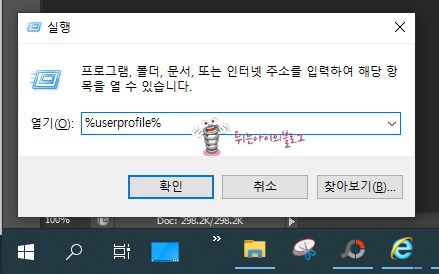



.jpg)





